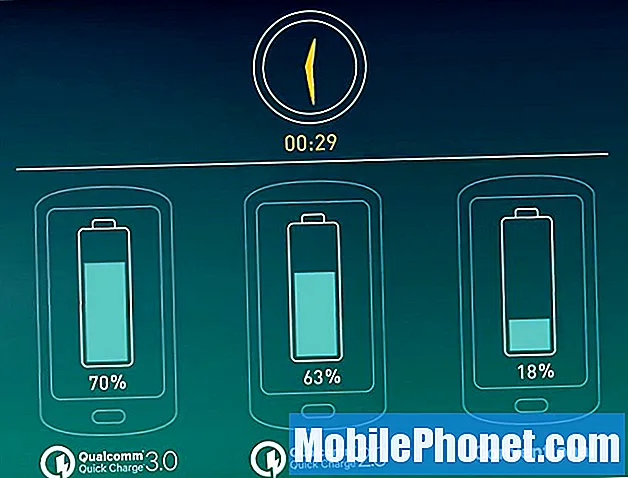Innehåll
Vissa Galaxy S10-användare har enligt uppgift stött på en irriterande fråga om Samsung Pay-popup på sin enhet. Om du letar efter lösningar för att lösa problemet på din egen Galaxy S10, följ våra lösningar nedan.
Innan vi fortsätter vill vi påminna dig om att om du letar efter lösningar på ditt eget #Android-problem kan du kontakta oss genom att använda länken längst ner på denna sida. Var så detaljerad som möjligt när du beskriver ditt problem så att vi enkelt kan hitta en relevant lösning. Om du kan, vänligen inkludera de exakta felmeddelanden som du får för att ge oss en uppfattning om var vi ska börja. Om du redan har provat några felsökningssteg innan du mailar oss, se till att nämna dem så att vi kan hoppa över dem i våra svar.
Så här fixar du Galaxy S10 Samsung Pay popup Samsung Pay popup dyker upp
Om Samsung Pay-popupen fortsätter att visas på din Galaxy S10, här är de saker du bör göra för att fixa det:
Samsung Pay popup fix nr 1: Sök efter systemuppdateringar
Om du fortsätter att hämta Samsung Pay-popup är det första felsökningssteget du måste göra att se till att alla appar, inklusive Samsung Pay, uppdateras. De flesta Samsung-relaterade buggar fixas av uppdateringar och ditt Samsung Pay-problem är inget undantag. Om du laddade ner Samsung Pay via Play Store kan du uppdatera det som du gör med någon annan app. Om din Samsung Pay-app levererades med den ursprungliga programvaran, försök att uppdatera den via sin egen inställningsmeny eller via Galaxy Store.
När du har uppdaterat alla appar vill du också se till att Android OS också är uppdaterat. För att göra det, öppna bara appen Inställningar och gå till Programuppdatering.
Relaterad läsning: Så här fixar du Galaxy S10 installerar inte uppdatering för Galaxy Store | Galaxy Store uppdateras inte
Samsung Pay popup fix nr 2: Uppdatera appen
Ibland kan appproblem uppstå om ett system eller en app har varit igång under lång tid. Det rekommenderas att du stänger alla appar som körs då och då för att minska risken för att buggar utvecklas. För att se om ditt Galaxy S10 Samsung Pay popup-problem orsakas av ett mindre fel kan du tvinga att avsluta appen. Här är hur:
- På skärmen trycker du på funktionsknappen Senaste appar (den med tre vertikala linjer till vänster om hemknappen).
- När skärmen Senaste appar visas, svep åt vänster eller höger för att leta efter Instagram-appen. Det borde vara här om du lyckades köra det tidigare. Svep sedan uppåt på appen för att stänga den. Detta bör tvinga stänga det. Om den inte finns där trycker du helt enkelt på appen Stäng alla för att också starta om alla appar.
Ett annat sätt att tvinga stänga en app är detta:
- Öppna appen Inställningar.
- Tryck på Appar.
- Tryck på ikonen Fler inställningar (ikon med tre punkter, uppe till höger).
- Tryck på Visa systemappar.
- Hitta och tryck på Instagram-appen.
- Tryck på Force Stop.
Samsung Pay popup fix # 3: Utför mjuk återställning
Ibland kan buggar utvecklas om en enhet är igång länge. För att uppdatera systemet och bli av med tillfälliga buggar, försök att simulera effekterna av ett “batteridrag” -förfarande och se hur det går. För att göra det, tryck och håll ned ström- och volym ned-knapparna i cirka 10 sekunder. Släpp knapparna när telefonen har startat om. Detta är vanligtvis effektivt för att rensa buggar som utvecklats när ett system är igång under en tid. Vi föreslår att du startar om din S10 med den här metoden minst en gång i veckan för att minska risken för fel.
För vissa Galaxy S10 kan det finnas ett något annat sätt att komma fram till samma metod. Här är hur:
- Håll ned Power + Volume Down-knapparna i ungefär 10 sekunder eller tills enheten slås på. Låt flera sekunder för skärmen Underhållsstartläge visas.
- Välj Normal start på skärmen Underhållsstartläge. Du kan använda volymknapparna för att bläddra bland tillgängliga alternativ och nedre vänstra knappen (under volymknapparna) för att välja. Vänta i upp till 90 sekunder för att återställningen ska slutföras.
Samsung Pay popup fix # 4: Rensa Samsung Pay-cache
Ibland kan appens cache påverka prestandan och orsaka problem. För att säkerställa att cacheminnet i Samsung Pay-appen är i toppform, försök att rensa det och se vad som händer.
- Öppna appen Inställningar.
- Tryck på Appar.
- Tryck på ikonen Fler inställningar (ikon med tre punkter, uppe till höger).
- Tryck på Visa systemappar.
- Hitta och knacka på Samsung Pay-appen.
- Tryck på Lagring.
- Tryck på Rensa cache-knappen.
- Starta om enheten och leta efter problemet.
Samsung Pay popup fix # 5: Återställ appdata eller installera om den
En uppföljning av föregående steg är att rensa en apps data. Om inget händer efter att du har rensat den tillfälliga cachen från Samsung Pay, se till att följa upp den genom att rensa dess data.
- Öppna appen Inställningar.
- Tryck på Appar.
- Tryck på ikonen Fler inställningar (ikon med tre punkter, uppe till höger).
- Tryck på Visa systemappar.
- Hitta och knacka på Samsung Pay-appen.
- Tryck på Lagring.
- Tryck på Rensa dataknappen.
- Starta om enheten och leta efter problemet.
Om Samsung Pay inte levererades med den ursprungliga programvaran och du lade till den själv, föreslår vi att du försöker installera om den istället. Nedan följer stegen för att ta bort eller avinstallera en app
- Svep upp eller ner från mitten av skärmen från en startskärm för att komma åt appskärmen.
- Öppna appen Inställningar.
- Tryck på Appar.
- Se till att allt är valt (uppe till vänster). Tryck vid behov på rullgardinsmenyn (uppe till vänster) och välj sedan Alla.
- Leta upp och välj sedan lämplig app. Om systemappar inte är synliga trycker du på menyikonen (uppe till höger) och väljer sedan Visa systemappar.
- Tryck på Avinstallera för att ta bort en app.
- Tryck på OK för att bekräfta.
I vissa fall kan nya uppdateringar orsaka problem istället för att fixa dem. Försök att avinstallera den senaste uppdateringen för Samsung Pay för att se om det hjälper. Här är hur:
- Svep upp eller ner från mitten av skärmen från en startskärm för att komma åt appskärmen.
- Öppna appen Inställningar.
- Tryck på Appar.
- Se till att allt är valt (uppe till vänster). Tryck vid behov på rullgardinsmenyn (uppe till vänster) och välj sedan Alla.
- Leta upp och välj sedan lämplig app. Om systemappar inte är synliga trycker du på menyikonen (uppe till höger) och väljer sedan Visa systemappar.
- Tryck på Avinstallera för att ta bort en app.
- Tryck på OK för att bekräfta.
- Avinstallera appuppdateringar (det här alternativet är endast tillgängligt när en uppdatering har installerats.)
- Tryck på Avinstallera uppdateringar.
- Tryck på OK för att bekräfta.
Samsung Pay popup fix # 6: Ta bort Samsung-konto
Vid andra tillfällen fixas buggar på Samsungs standardappar som Samsung Pay genom att göra en enkel åtgärd: logga ut Samsung-kontot och sedan logga in igen. Om du inte har provat det ännu, se till att göra om du återställer Samsung Pay-appen fungerade inte. Så här loggar du ut från ditt Samsung-konto:
- Öppna appen Inställningar.
- Tryck på Konton och säkerhetskopiera.
- Tryck på Konton.
- Välj Samsung-konto.
- Tryck på Fler inställningsikoner (tre punkter).
- Tryck på Ta bort konto.
- Tryck på Ta bort för att bekräfta.
- När du har tagit bort kontot startar du om telefonen innan du lägger till det igen.
Samsung Pay popup fix # 7: Återställ nätverksinställningar
Appar som kräver internetanslutning för att fungera kan ibland bli buggiga om enheten har felaktig nätverkskonfiguration. Försök att återställa nätverksinställningarna och se om detta fungerar:
- Svep uppåt på en tom plats från startskärmen för att öppna appfacket.
- Tryck på Allmän hantering> Återställ> Återställ nätverksinställningar.
- Tryck på Återställ inställningar.
- Om du har ställt in en PIN-kod anger du den.
- Tryck på Återställ inställningar. När du är klar visas ett bekräftelsefönster.
Samsung Pay popup fix # 8: Rensa cachepartition
Om Samsung Pay-popup dyker upp efter en uppdatering är det möjligt att det kan finnas ett problem med systemcachen. Detta är en uppsättning tillfälliga filer som används av Android för att ladda appar snabbt. Om det här cachen blir skadad eller föråldrad kan en enhet plötsligt fördröja, frysa eller visa tecken på långsam prestanda. Vid andra tillfällen kan ovanliga problem uppstå så att systemets totala prestanda också kan påverkas. För att säkerställa att din S10 har bra systemcache, föreslår vi att du rensar den en gång i några månader. Så här gör du:
- Stäng av enheten.
- Håll ned Volym upp-tangenten och Bixby-tangenten och håll sedan ned strömbrytaren.
- När den gröna Android-logotypen visas släpper du alla knappar (”Installera systemuppdatering” visas i cirka 30 - 60 sekunder innan du visar alternativet för Android-systemåterställningsmenyn).
- Tryck på Volym ned-knappen flera gånger för att markera 'torka cachepartition'.
- Tryck på strömbrytaren för att välja.
- Tryck på Volym ned-knappen tills ”ja” är markerad och tryck på strömbrytaren.
- När rensningscachepartitionen är klar markeras "Starta om systemet nu".
- Tryck på strömbrytaren för att starta om enheten.
Samsung Pay popup fix # 9: Använd Samsung Pay i felsäkert läge
Dåliga appar från tredje part kan ibland störa Android och orsaka problem. Om du nyligen installerade en app innan du märkte popupfilen till Samsung Pay, ta bort den appen och se vad som händer. Om problemet inte återkommer efter att appen är borta kan det lösa det. Om du misstänker att det kan finnas en annan app som orsakar problemet kan du köra enheten till säkert läge istället. Säkert läge tillåter inte att tredjepartsappar körs och endast förinstallerade (de som ursprungligen levererades med programvaran) kan fungera. Så problemet kommer inte att hända i säkert läge, det är en tydlig indikation på en dålig app i systemet. Så här startar du enheten i säkert läge:
- Håll ned strömbrytaren tills avstängningsfönstret visas och släpp sedan.
- Tryck och håll ned Ström av tills meddelandet Felsäkert läge visas släpp sedan.
- Tryck på Säkert läge för att bekräfta.
- Processen kan ta upp till 30 sekunder att slutföra.
- Vid omstart visas "Säkert läge" längst ned till vänster på startskärmen.
- Öppna Samsung Pay och kolla efter problemet.
Kom ihåg att tredjepartsappar är inaktiverade i det här läget, så det du kan använda är förinstallerade appar. Om problemet inte visas i säkert läge betyder det att problemet beror på en dålig app. Avinstallera appen du nyligen installerade och se om det löser det. Om problemet kvarstår, använd eliminationsprocessen för att identifiera den oseriösa appen. Här är hur:
- Starta till säkert läge.
- Sök efter problemet.
- När du har bekräftat att en tredjepartsapp är skyldig kan du börja avinstallera appar individuellt. Vi föreslår att du börjar med de senaste du har lagt till.
- När du har avinstallerat en app startar du om telefonen till normalt läge och letar efter problemet.
- Upprepa steg 1-4 om din S10 fortfarande är problematisk.
Samsung Pay popup fix # 10: Fabriksåterställning
Du måste försöka fabriksåterställning om problemet inte har försvunnit just nu. Den mest troliga anledningen till det är programvarurelaterad så att fabriksåterställning kan fixa det. Nedan följer de två sätten att fabriksåterställa din S10:
Metod 1: Hur hård återställs på Samsung Galaxy S10 via inställningsmenyn
Det här är det enklaste sättet att torka av din Galaxy S10. Allt du behöver göra är att gå under menyn Inställningar och följa stegen nedan. Vi rekommenderar den här metoden om du inte har några problem att gå under Inställningar.
- Skapa en säkerhetskopia av dina personuppgifter och ta bort ditt Google-konto.
- Öppna appen Inställningar.
- Bläddra till och tryck på Allmän hantering.
- Tryck på Återställ.
- Välj Återställ fabriksdata från de angivna alternativen.
- Läs informationen och tryck sedan på Återställ för att fortsätta.
- Tryck på Ta bort alla för att bekräfta åtgärden.
Metod 2: Hur hård återställs på Samsung Galaxy S10 med hårdvaruknappar
Om ditt fall är att telefonen inte startar, eller om den startar men menyn Inställningar är otillgänglig, kan den här metoden vara till hjälp. Först måste du starta enheten till återställningsläge.När du väl har kommit åt Återställning är det dags att du startar en korrekt huvudåterställningsprocedur. Det kan ta några försök för dig innan du kan komma åt Recovery så var tålamod och försök helt enkelt igen.
- Om möjligt, skapa en säkerhetskopia av dina personuppgifter i förväg. Om ditt problem hindrar dig från att göra det, hoppa över det här steget.
- Du vill också se till att du tar bort ditt Google-konto. Om ditt problem hindrar dig från att göra det, hoppa över det här steget.
- Stäng av enheten. Det här är viktigt. Om du inte kan stänga av den kommer du aldrig att kunna starta till återställningsläge. Om du inte kan stänga av enheten regelbundet via strömbrytaren, vänta tills telefonens batteri är urladdat. Ladda sedan telefonen i 30 minuter innan du startar till återställningsläge.
- Håll ned volym upp-knappen och Bixby-knappen samtidigt.
- Håll ned volym upp och Bixby-tangenterna och håll ned strömknappen.
- Menyn för återställningsskärm visas nu. Släpp knapparna när du ser detta.
- Använd volym ned-knappen tills du markerar ”Rensa data / fabriksåterställning.”
- Tryck på strömbrytaren för att välja 'Rensa data / fabriksåterställning'.
- Använd Volym ned för att markera Ja.
- Tryck på strömbrytaren för att bekräfta fabriksåterställning.
Samsung Pay popup fix # 11: Rapportera fel till Samsung
Det är osannolikt att du inte kommer att kunna fixa Samsung Pay popup-problem på egen hand. Men i sällsynta fall som du inte kan överväga att få hjälp från Samsung, speciellt om du behöver det för vardagligt bruk. Vi föreslår att du besöker din lokala Samsung-butik för den här så att de kan rapportera det till rätt avdelning. Du kan också försöka använda appens hjälpmeny under dess inställningar för att rapportera felet.
Låt oss veta om du är en av användarna som stöter på ett problem med din enhet. Vi erbjuder gratis lösningar för Android-relaterade problem, så om du har problem med din Android-enhet, fyll bara i det korta frågeformuläret i den här länken och vi kommer att försöka publicera våra svar i nästa inlägg. Vi kan inte garantera ett snabbt svar, så om ditt problem är tidskänsligt, vänligen hitta ett annat sätt att lösa ditt problem.
Om du tycker att det här inlägget är till hjälp, snälla hjälp oss genom att sprida ordet till dina vänner. TheDroidGuy har också sociala nätverk, så du kanske vill interagera med vår gemenskap på våra Facebook- och Google+ sidor.